Written by
PierreDuboisConfigurer et utiliser iCloud Photos sur plusieurs plates-formes
Résumé: Ce post est un guide complet sur iCloud Photos, un service de photos basé sur le cloud. Il explique ce qu'est iCloud Photos, comment utiliser iCloud Photos sur Mac, iPhone, PC Windows, Android, etc., ainsi que des solutions pour les problèmes de photos iCloud ne s'affichant pas/ne se synchronisant pas.
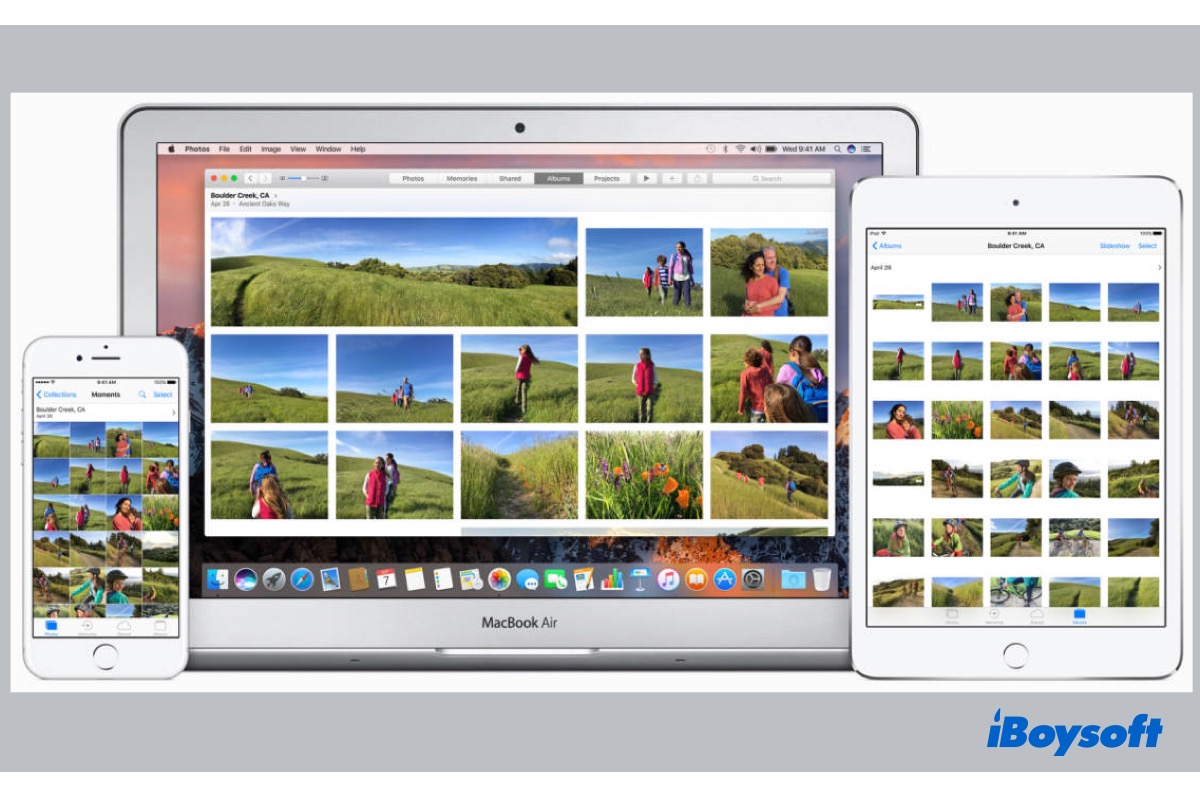
Certaines applications Apple peuvent utiliser iCloud pour synchroniser des données entre les appareils. iCloud Photos est l'une des fonctionnalités les plus couramment utilisées. Vous pouvez activer iCloud Photos sur iPhone, iPad, iPod Touch, Mac, Apple TV, et même un PC Windows pour stocker de manière sécurisée des photos dans iCloud et accéder aux données sur tous vos appareils.
De plus, Apple arrête My Photo Stream, ce qui pousse davantage d'utilisateurs d'Apple à se tourner vers iCloud Photos, qu'Apple considère comme le meilleur moyen de stocker et synchroniser des photos entre les appareils. Continuez à lire pour en savoir plus sur iCloud Photos.
Comment fonctionne iCloud Photos
iCloud vous permet de stocker vos fichiers à distance et d'y accéder depuis une gamme d'appareils via le Wi-Fi. Chaque fois que vous prenez une photo ou une vidéo avec iCloud Photos sur n'importe quel appareil, elles sont automatiquement téléchargées dans votre bibliothèque de photos iCloud dans leurs formats d'origine en haute résolution et synchronisées sur tous vos autres appareils activés pour iCloud.
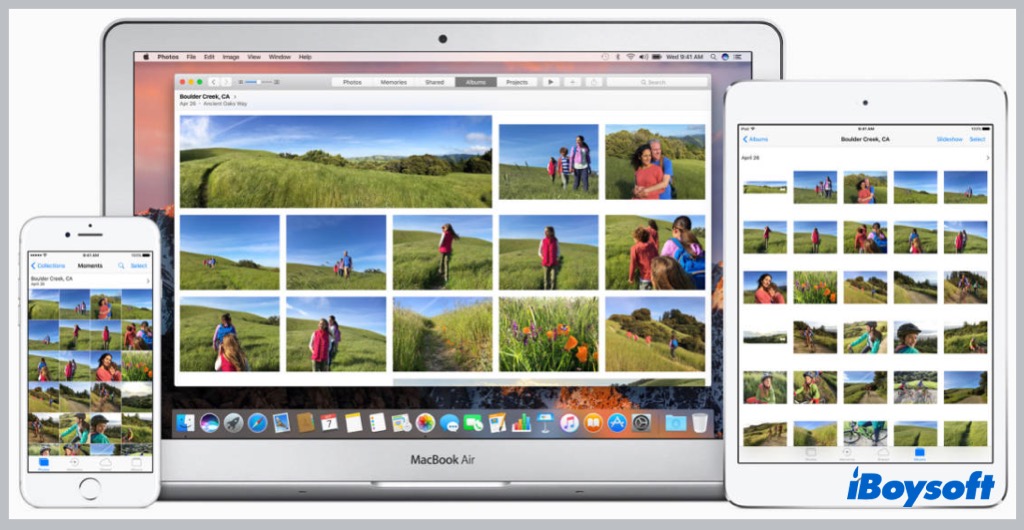
Lorsque vous activez iCloud Photos sur vos appareils, la bibliothèque gère les photos et vidéos de la même manière. Elles sont classées par Années, Mois, Jours et Toutes les photos. Et toutes vos Souvenirs et Personnes ont été mis à jour. De cette manière, vous pouvez facilement trouver la photo ou la vidéo que vous souhaitez.
Gardez à l'esprit que tous vos appareils activés pour iCloud recevront une mise à jour immédiate si vous apportez des modifications aux images sur un appareil. Lorsque vous apportez des modifications dans Photos sur un appareil, vous pouvez voir les changements sur tous les autres appareils activés pour iCloud. Une fois que vous supprimez une photo/vidéo de iCloud Photos, elle est supprimée partout où vous utilisez iCloud Photos.
Comment configurer iCloud Photos
iCloud Photos est disponible sur la plupart des appareils Apple, y compris l'iPhone, l'iPad, l'iPod Touch, le Mac et l'Apple TV. Même sur un PC Windows, il y a iCloud for Windows pour profiter de cette fonctionnalité. Si vous souhaitez activer iCloud Photos sur vos appareils pour stocker des photos dans iCloud et synchroniser des photos, cette partie vous guide pas à pas dans la configuration d'iCloud Photos.
Avant de passer aux étapes détaillées, assurez-vous d'être connecté à iCloud sur tous vos appareils avec le même identifiant Apple pour que les mêmes photos et vidéos s'affichent après avoir activé iCloud Photos.
Activer iCloud Photos sur votre iPhone, iPad ou iPod touch :
- Allez dans Paramètres > Appuyez sur (votre nom).
- Appuyez sur iCloud.
- Appuyez sur Photos, puis activez le commutateur à côté de Synchroniser cet (appareil).
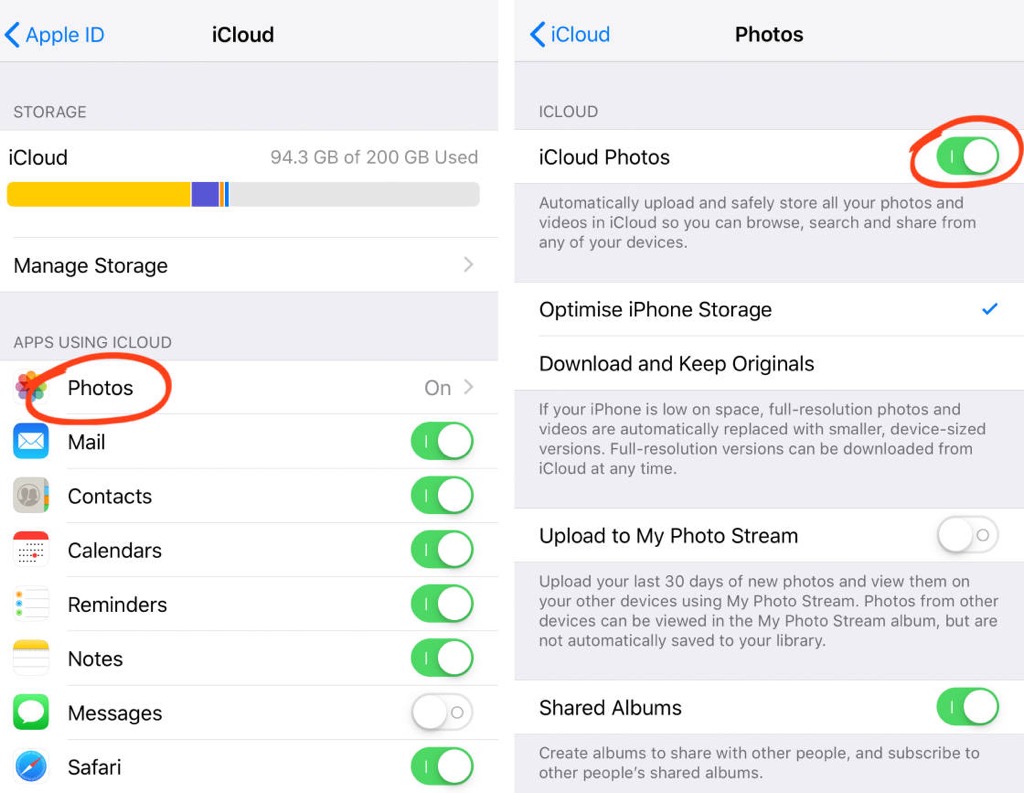
Activer iCloud Photos sur votre Mac :
- Ouvrez le menu Pomme > Préférences Système.
- Cliquez sur Identifiant Apple.
- Choisissez iCloud dans la barre latérale, puis sélectionnez Photos.
- Activez le commutateur à côté de Synchroniser ce Mac.
- Entrez le mot de passe s'il le demande, et activez de nouveau Synchroniser ce Mac.
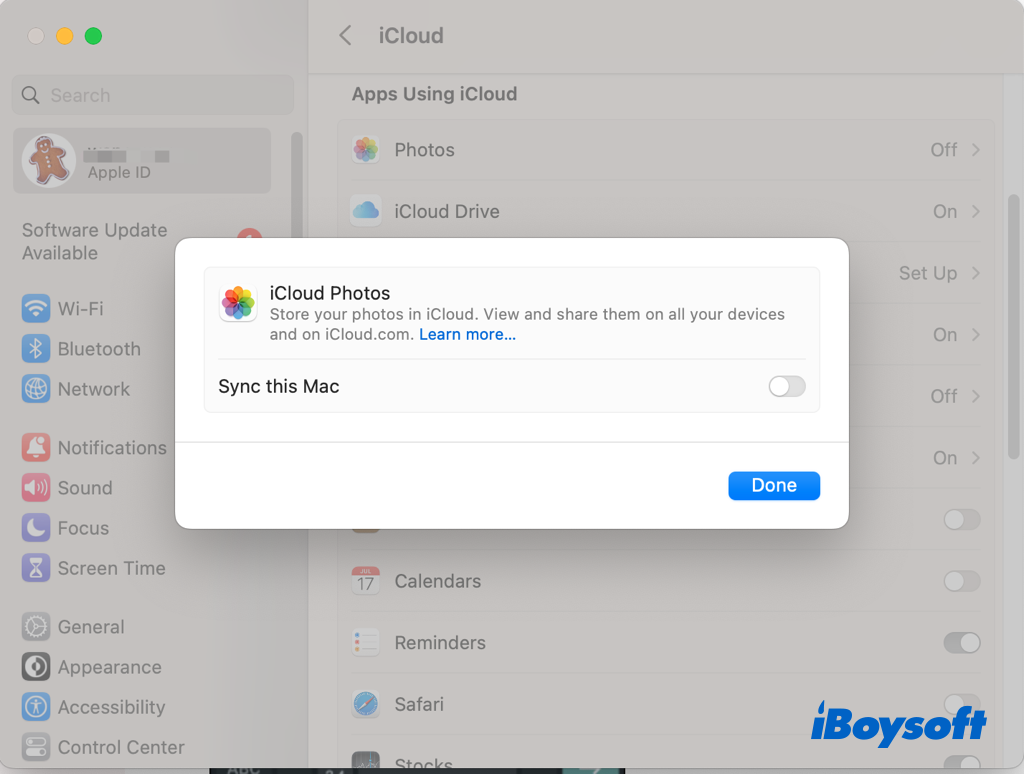
Activer iCloud Photos sur Apple TV 4K et Apple TV HD :
- Accédez à Paramètres > Utilisateurs et Comptes.
- Sélectionnez iCloud.
- Activez iCloud Photos.
Activer iCloud Photos sur PC Windows :
- Téléchargez iCloud pour Windows sur votre ordinateur.
- Ouvrez iCloud pour Windows et connectez-vous avec votre identifiant Apple.
- À côté de Photos, cliquez sur Options.
- Sélectionnez iCloud Photos.
- Cliquez sur Terminé, puis sur Appliquer.
- Activez iCloud Photos sur tous vos appareils Apple.
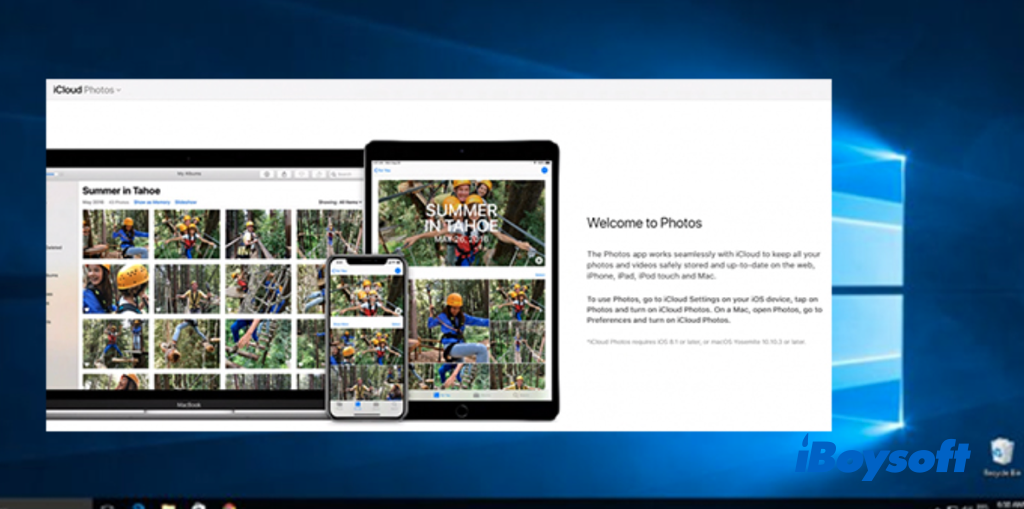
Le stockage de photos et de vidéos dans iCloud occupe à la fois le stockage iCloud et le stockage de l'appareil. Apple fournit 5 Go de stockage gratuit, et si vous en avez besoin de plus, vous pouvez passer à iCloud+, l'abonnement cloud premium d'Apple.
De plus, vous pouvez activer Optimiser le stockage, et iCloud Photos optimisera automatiquement la bibliothèque sur votre appareil lorsque vous avez besoin d'espace en stockant les photos et vidéos originales dans iCloud et en conservant des versions allégées sur votre appareil.
Télécharger des photos et des vidéos de iCloud Photos
Vous devez savoir que lorsque vous activez iCloud Photos, les vidéos et les photos sont mises à jour sur iCloud, mais elles ne sont pas dupliquées sur la sauvegarde iCloud. Donc, lorsque vous supprimez définitivement des photos et des vidéos d'iCloud, vous ne pourrez pas les retrouver sur vos appareils locaux. Par conséquent, vous devrez peut-être conserver des copies de sauvegarde de votre bibliothèque.
Vous pouvez accéder aux photos iCloud sur des appareils Android/Windows/Apple via iCloud.com, connectez-vous à votre identifiant Apple, sélectionnez les éléments souhaités, puis cliquez sur le bouton de téléchargement pour les enregistrer sur vos appareils.
Ou, sélectionnez les photos et vidéos désirées dans les Photos de l'iPhone/iPad/Mac, cliquez sur le bouton de partage pour choisir AirDrop, puis sélectionnez l'appareil cible pour partager.
Sur un PC Windows, accédez à l'Explorateur de fichiers > Photos iCloud, sélectionnez des photos et vidéos et choisissez Télécharger les photos/Conserver toujours sur cet appareil.
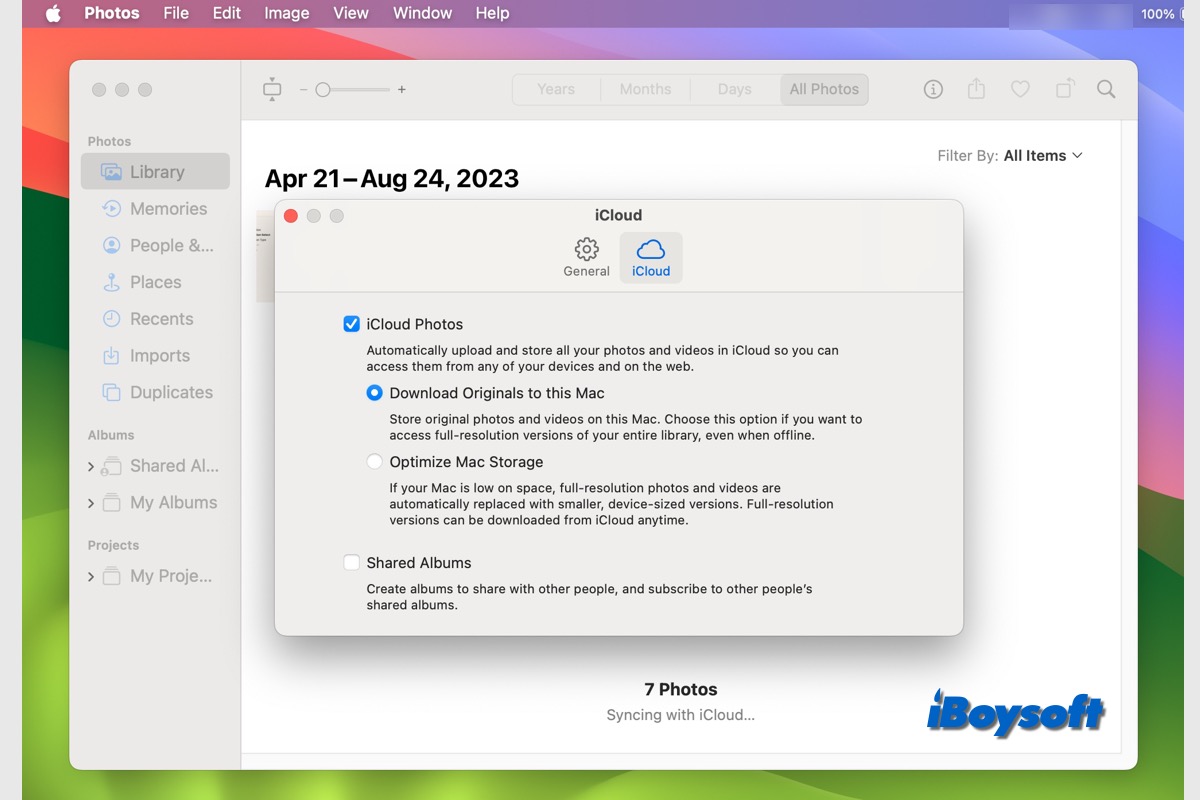
Voici les étapes détaillées pour déplacer les photos iCloud vers un disque dur externe sur un Mac ou un PC Windows. Vous pouvez le faire via l'application Photos ou iCloud.com. Cela explique également comment obtenir une copie de vos photos iCloud pour les sauvegarder sur le disque externe en toute simplicité.
Si vous souhaitez désactiver iCloud Photos
Si vous ne souhaitez plus synchroniser les Photos sur iCloud, vous pouvez le désactiver pour un appareil, ou pour tous vos appareils. Mais avant de le désactiver, vous devriez télécharger les photos et vidéos de iCloud Photos pour en faire une copie.
Pour désactiver iCloud Photos sur un appareil, vous devez accéder à iCloud Photos sur votre appareil et le désactiver/désélectionner.
Pour désactiver iCloud Photos sur tous vos appareils, accédez aux paramètres, localisez iCloud Photos, puis appuyez sur Désactiver & Supprimer d'iCloud/Désactiver & Supprimer/Désactiver et Supprimer.
Les photos iCloud ne se synchronisent/ ne s'affichent pas? Essayez ces solutions!
Si vous constatez que les photos iCloud ne synchronisent pas les photos et vidéos sur vos appareils compatibles avec iCloud tels que les photos de Mac ne se synchronisent pas avec iCloud, vous pouvez résoudre le problème en vérifiant les aspects suivants:
- Assurez-vous de vous connecter à iCloud avec le même identifiant Apple.
- Vérifiez si iCloud Photos est activé sur chaque appareil.
- Assurez-vous qu'il y a assez d'espace de stockage iCloud pour synchroniser de nouvelles photos.
- Vérifiez la connexion internet sur votre appareil.
- Il doit y avoir suffisamment d'espace de stockage sur votre appareil.
- Redémarrez votre appareil.
Mots finals
Apple ferme Mac Photo Stream le 26 juillet 2023, un autre service de cloud qui télécharge vos photos les plus récentes prises sur iPhone, iPad, iPod touch, etc., afin que vous puissiez les visualiser ou les importer sur votre autre appareil. Cette fermeture incite davantage d'utilisateurs d'Apple à passer à iCloud Photos, la meilleure façon de garder les photos et vidéos que vous prenez à jour sur tous vos appareils et stockées en toute sécurité dans iCloud, comme l'a indiqué Apple.
Partagez cette publication informative sur iCloud Photos!

